Du Google ditt namn, och det första som dyker upp är en webbplats som handlar om dig. Dina prestationer, dina tankar, din vision. Låter ganska bra, eller hur?
Det är det som är styrkan med en personlig webbplats. Det gillar att ha ditt eget lilla hörn på internet där du kan visa upp dina färdigheter och dela dina tankar. Och lita på oss, efter att ha hjälpt tusentals människor att skapa sin egen webbplats har vi sett hur det kan vara en game-changer.
I den här przewodniken visar vi dig hur du bygger upp din personliga profil genom att skapa en webbplats med WordPress.
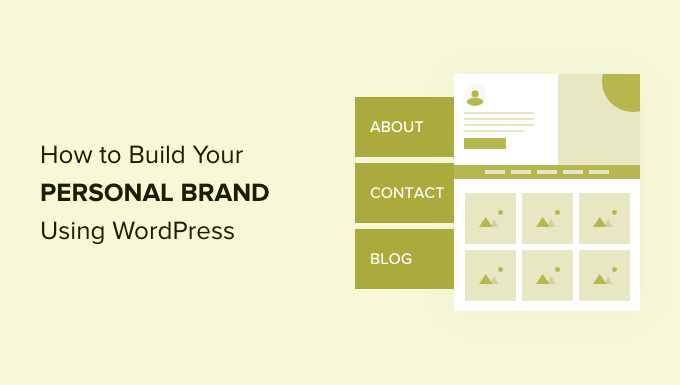
Varför och vem behöver en personlig website?
Enligt vår mening behöver alla bygga en personlig website, om du är entreprenör, småföretagare, läkare, professor, fastighetsmäklare eller student.
I dagens informationsålder kan vem som helst Google ditt namn och få reda på mycket mer om dig än du kan föreställa dig.
Det är bra att ha profiler på sociala medier, men sociala nätverk kommer och går. You behöver en egen plattform där du kan publicera vad du vill. En plattform där you är stjärnan.
Genom att bygga en personlig website allow you att marknadsföra dig själv på internet.
Det hjälper dig eller ej bara att vinna förtroende, vilket i sig är ovärderligt. You can also build a following, become a thought leader, make friends, and find a lot of new opportunities.
Även om du inte gillar tanken på att marknadsföra dig själv kommer du ändå att bedömas utifrån vad du lägger ut på nätet.
Med det sagt, låt oss ta en titt på hur du enkelt kan bygga en personlig website som faktiskt hjälper dig att lyckas.
Vad du behöver för att bygga en personlig website

Först måste du se till att du använder rätt plattform för att bygga din website.
Vi rekommenderar att du använder WordPress eftersom det är den bästa byggaren av websites på marknaden. Det driver mer än 43% av alla websites på internet.
Nu, när vi säger WordPress, talar vi om WordPress.org och ej WordPress.com som är en tjänst för webbhotell.
Mer information finns i vår artikel om skillnaden mellan WordPress.org och WordPress.com.
För att bygga din personliga website med WordPress behöver du följande saker:
- Ett domain name (t.ex. SyedBalkhi.com). Det är det som användare skriver in i sina webbläsare för att komma till din website. För personliga websites använder många sitt eget namn som domain name när det är möjligt.
- Ett konto för webbhotell. Det är här alla filer på din website kommer att lagras.
Nu skulle normalt ett domain name kosta dig cirka $ 14.99 per år och webbhotell börjar på $ 7.99 per månad (vanligtvis betalas årligen).
Om du precis har börjat kan det här låta som mycket pengar.
Lyckligtvis har folket på Bluehost gått med på att erbjuda WPBeginners användare ett gratis domain name med en generös rabatt på webbhotell. I grund och botten kan du komma igång för så lite som $1,99 per månad.
Bluehost är ett av de största hostingföretagen i världen och en officiellt rekommenderad hosting provider för WordPress.
Om du kan spendera lite extra pengar, kontrollera då Hostinger, SiteGround eller WP Engine. För fler rekommendationer om webbhotell, se vår WordPress guide för jämförelser sida vid sida.
Låt oss nu gå vidare till tutorialen. Du kan använda snabblänkarna under för att navigera genom artikeln:
- Step 1: Set Up Your Personal Website
- Step 2: Get a Personal Website WordPress Theme
- Step 3: Create Content for Your Personal Website
- Step 4: Add a Portfolio Section to Your Personal Website
- Step 5: Add a Blog Section to Your Personal Website
- Step 6: Add Testimonials to Your Personal Website
- Step 6: Integrate Your Personal Website to Social Media Profiles
- Step 7: Start Building an Email List
- Step 8: Implement Growth Hacking for Personal Websites
Step-by-Step 1: Skapa din personliga website
I den här tutorialen visar vi hur du skapar en personlig website på Bluehost. För andra webbhotell kan du se vår kompletta tutorial för installation av WordPress.
Först måste du besöka Bluehost-webbplatsen och klicka på den gröna knappen “Kom igång nu”.

Därefter kommer du att bli ombedd att välja en plan för webbhotell.
De flesta Beginnare börjar med Basic eller Choice Plus planer.

Klicka på “Select” för att välja en plan för webbhotell och fortsätt.
Efter det kommer du att bli ombedd att välja ett domain name. Enter önskat domain name och click på knappen “Next” för att fortsätta.
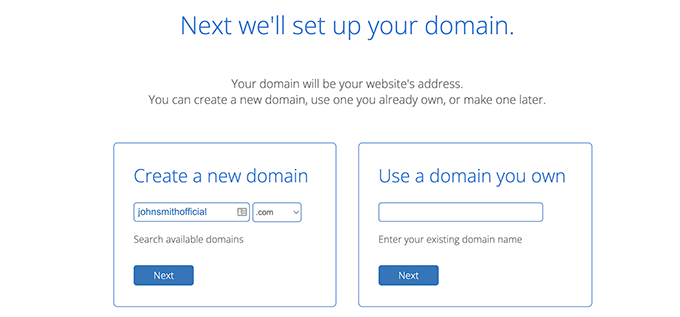
Därefter måste du add to din account information och slutföra paketinformationen för att slutföra processen.
På den här vyn ser du valfria extrafunktioner som du kan köpa. Vi rekommenderar att du avmarkerar dem alla. You can always add them later if needed.

Slutligen måste du add to betalningsinformationen för att slutföra köpet.
När du är completed får du ett email med details om hur du loggar in på webbhotellets control panel. Det är här du hanterar allt från support till email, bland annat.
Bluehost installerar WordPress automatiskt åt dig. Logga bara in i adminpanelen på ditt webbhotell och navigera till tabben “Websites”. Sedan klickar du på “Edit Site”.

Då kommer du till din WordPress admin area.
Det kommer att se ut ungefär så här:

Grattis, du har utan problem skapat din personliga website.
I de kommande stegen kommer vi att visa you hur du konfigurerar den till din egen stil, add to content och skapar en professionell website.
Step-by-Step 2: Skaffa ett WordPress Theme för en personlig website
Hur din personliga website ser ut är mycket viktigt för att ge ett bra första intryck.
WordPress har tusentals gratis- och premiumteman som du kan använda för din personliga website.
Men detta överflöd av valmöjligheter gör det också lite svårt att hitta rätt theme.
För att underlätta detta val har vi sammanställt några listor över våra favoriter WordPress teman under olika kategorier:
- Årets bästa themes för WordPress
- Bästa gratis teman för bloggar i WordPress
- Bästa WordPress portföljteman
- Bästa WordPress Themes för fotografer
Som en allmän regel rekommenderar vi att du använder ett enkelt theme med mycket vitt utrymme. Det gör att alla websites ser rena och mer professionella ut.
Alternativ: Använd en page builder för WordPress för att designa din website
WordPress themes är extremt lätta att använda och customize, men ibland kanske du inte hittar rätt layout för yours behov.
Det är här SeedProd kommer in i bilden. Det är det bästa WordPress page builder plugin på marknaden och tillåter dig att enkelt skapa custom layouts för din website.
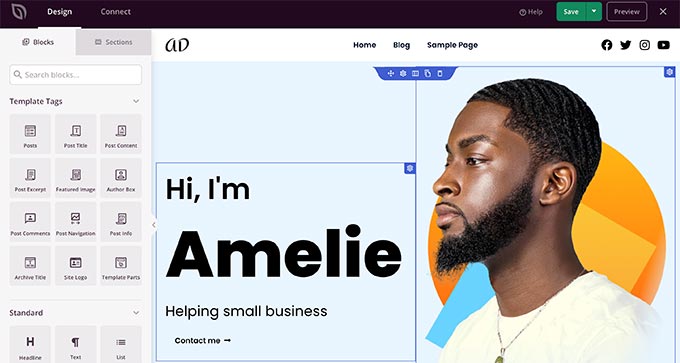
Den levereras med dussintals templates som du kan använda som utgångspunkt.
Efter det kan du lägga till new element med drag and drop eller edit alla aspekter av layouten genom att helt enkelt peka och click.
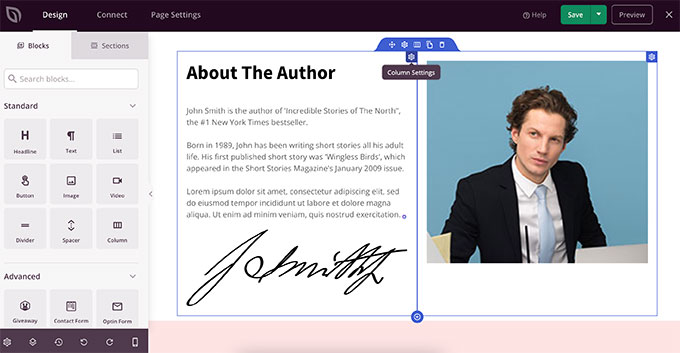
Du kan till och med använda den för att skapa ett customize WordPress theme utan att skriva någon kod.
Det bästa är att SeedProd är temaagnostiskt, så det kommer att fungera med alla WordPress-teman som du använder på din website.
Att välja ett tema är bara hälften av det roliga med att designa en webbplats. Glöm inte att välja ett färgschema som passar perfekt till ditt varumärke och lägg till en anpassad logga för att få din webbplats att se mer professionell ut.
Step-by-Step 3: Skapa content för din personliga website
När du har valt en design för din website är nästa steg att börja lägga till content.
WordPress levereras med två vanliga content types som standard. Dessa anropas posts och pages.
Medan blogginlägg är en del av en blogg, används pages för att skapa viktiga sektioner på din WordPress website och ge den en ordentlig struktur.
För att skapa en sida måste du helt enkelt head to Pages ” Add New page. Ange först en Rubrik för din page och börja sedan lägga till content under.
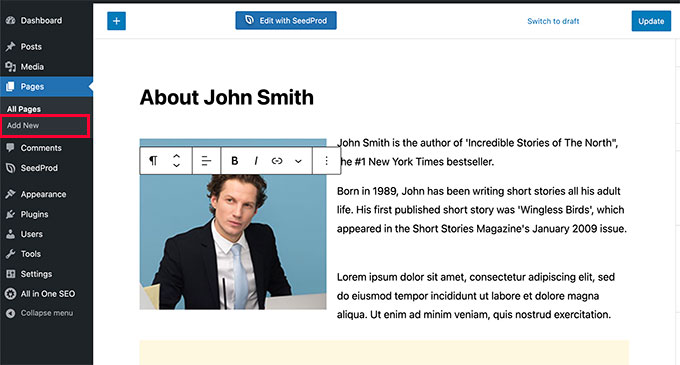
WordPress har en intuitiv content editor som allow you to add content elements as blocks. På så sätt kan du skapa beautiful content layouts för all your posts and pages.
För att bekanta dig med Editorn kan du läsa vår tutorial om hur du använder WordPress Content Editor för nybörjare.
Följare är några viktiga pages som du kan add to din personliga website.
Om page

Du måste skapa en About page där användarna kan lära sig mer om you.
Många ägare av personliga webbplatser använder sin About-sida som front page på sin website.
Använd sidan About för att berätta för användarna vem du är, vad du gör, vilka priser du har vunnit och länka till några exempel på ditt arbete.
Låt användarna veta hur de kan komma i kontakt med you via social media och email. Ta en titt på vår VD Syed Balkhis sida om dig själv för inspiration.
Kontakt Page
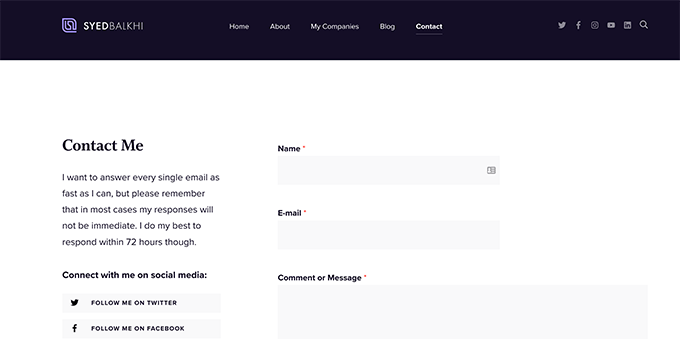
Många människor vill inte kontakta you via social media. Det är därför du kommer att se kontakt pages på nästan alla websites på internet.
Du måste lägga till en kontakt page på your website med information om hur användare kan skicka ett snabbt message till you.
WordPress levereras inte med ett built-in kontaktformulär, men det finns dussintals tillägg för form builder available.
Vi rekommenderar att du använder WPForms, som är det bästa pluginet för kontaktformulär för WordPress på marknaden. Det används av över 6 miljoner websites.

It allows you to easily create beautiful forms for your website using a simple drag and drop tool.
Note: Det finns också en gratis version av WPForms med utvalda funktioner som heter WPForms Lite.
Step 4: Add a Portfölj Section to Your Personal Website
Personal websites allow you to prominently showcase your work by adding a portfolio section.
Många yrkesverksamma gillar fotografer, konstnärer, författare, designers och programmerare, behöver ett enkelt sätt att visa upp sitt arbete på sin website.
I WordPress har du flera alternativ för att vackert add en portfölj sektion till din personliga website.
Metod 1: Add to portfölj med hjälp av standard WordPress Editor
Den här metoden är enklare, och du kan skapa en portfölj genom att helt enkelt skapa en portföljsida på din website.
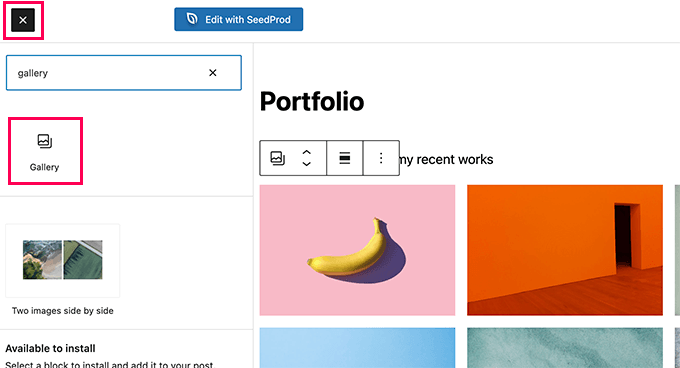
Du kan add to standard Gallery block för att visa upp foton och images. Du kan också skapa en separat sida för varje objekt i din portfölj och sedan länka bilder på portföljens huvudsida till motsvarande page.
Metod 2: Add to portfölj med hjälp av ett plugin för galleri
Denna metod rekommenderas för att skapa en medierik portfölj, viss om du är fotograf, grafik- eller webbdesigner, skapare av videoklipp med mera. Vi rekommenderar att du använder Envira Gallery.
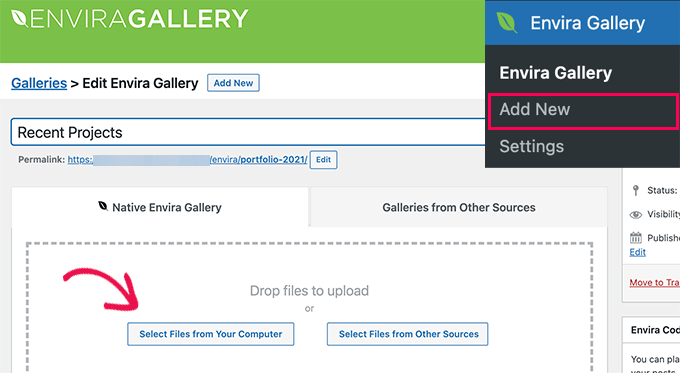
Det är det bästa WordPress galleri plugin på marknaden och tillåter dig att enkelt lägga till beautiful galleries att visa upp på din portfölj page.
Envira Gallery allow you to create albums, organize your works by tags, addvideo galleries, and open gallery images in popups and sliders.
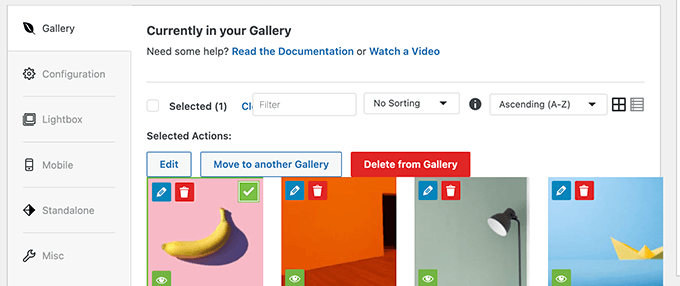
Dessa gallerier kan läggas till var som helst och ser bra ut på mobilen också.
Metod 3: Skapa en Section för portfölj med hjälp av ett tillägg
Den här metoden är mer flexibel och rekommenderas för alla användare.
För den här metoden behöver du pluginet WP Portfolio. Det är ett av de bästa WordPress-tilläggen för portföljer som tillåter dig att enkelt skapa en beautiful section för portföljer på dina personliga websites.
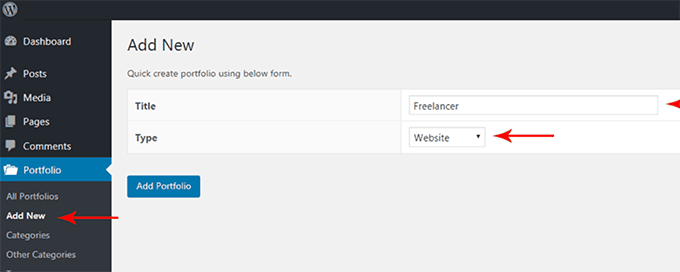
Du kan skapa en portfölj för att visa upp images, videoklipp eller websites (användbart för webbdesigners).
Efter det kan du add to objekt i portföljen genom att ange details som gillar thumbnail, description, category och mer.

Step 5: Add a Blog Section till din personliga blogg på din website
Adding a blog section to your personal website allows you to easily post regular updates on your website.
Dessa updating kan handla om ditt arbete, ditt privatliv eller vad du vill. Det hjälper också din personliga website att rankas för rätt keywords relaterade till dess ämnen.
WordPress började som en bloggplattform, så den är fortfarande mycket välutrustad för att starta en blogg och få den att växa.
Skapa helt enkelt en new page i WordPress och ge den en titel som gillar “Blogg”.
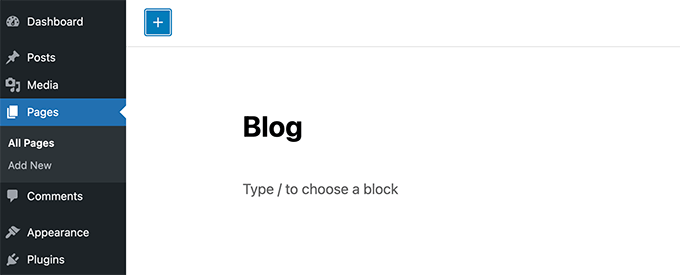
Därefter går du till Settings ” Lä sa page.
Under alternativet “Your homepage displays” väljer du alternativet “A static page”.

Under det kan du välja den sida du vill använda som home page och den blogg du skapade tidigare. Glöm inte att klicka på knappen “Save changes” för att spara dina settings.
You can now add the Blog page to your website’s navigation menu.

För att skriva nya blogginlägg går du helt enkelt till Posts ” Add New page och börjar skriva.
För detaljer, ta en titt på vår artikel om hur du lägger till ett nytt blogginlägg i WordPress.
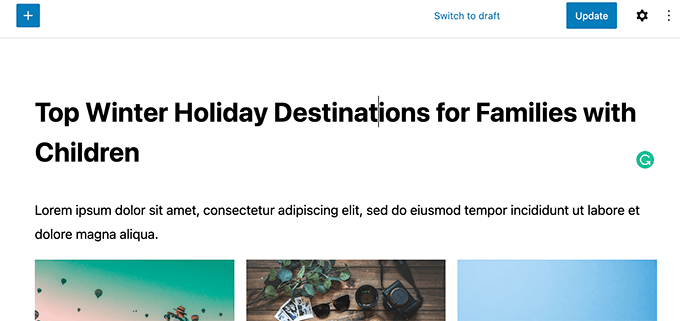
Step-by-Step 6: Add Testimonials till din personliga website
Rekommendationer hjälper dig att visa upp vad andra säger om you.
Den här typen av sociala bevis hjälper dig att etablera auktorisering och utveckla förtroende.
Att lägga till rekommendationer på din WordPress site är ganska enkelt. Vi visar dig två metoder och du kan välja den som fungerar bäst för dig.
Add Testimonials med hjälp av starka rekommendationer
Först måste du installera och aktivera pluginet Strong Testimonials.
It allows you to easily add testimonials to your website and then displays them using shortcodes.
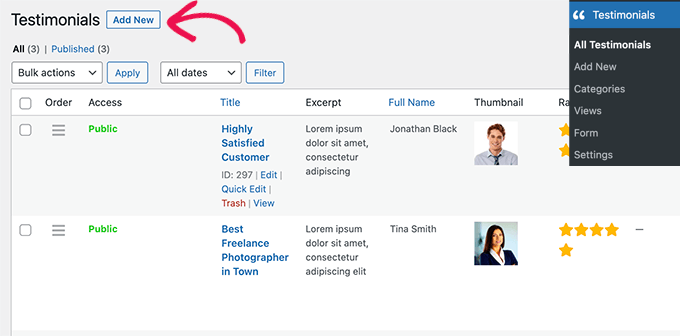
Bestäm sedan var du vill visa rekommendationer.
You can add them to your homepage or any other page, sidebar, or blog post.
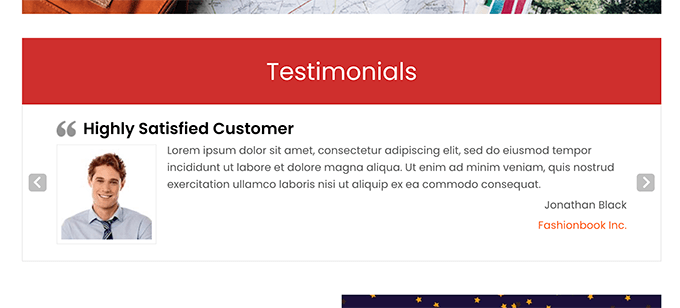
Add Testimonials med hjälp av SeedProd
Denna metod är enklare och rekommenderas för Beginnare.
För den här metoden behöver du SeedProd. Det är den bästa WordPress page builder plugin som tillåter dig att enkelt skapa beautiful pages för din website.
SeedProd levereras med ett built-in testimonials block som du kan drag and drop till din homepage eller en testimonial page.
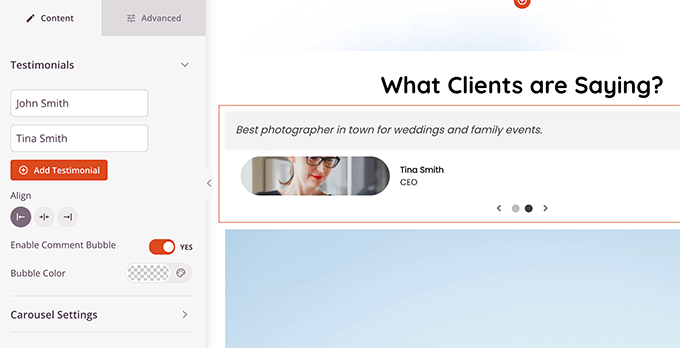
För mer details, se vår tutorial om hur man lägger till roterande rekommendationer i WordPress.
Step-by-Step 6: Integrera din personliga website med profiler på social media
Det går inte att förneka att social media kan hjälpa dig att främja ditt personliga varumärke till fler målgrupper.
Det finns otaliga tillägg till WordPress som allow you att integrera knappar och widgets för social media på din website. Många av dem kommer dock att göra din website långsammare, vilket är dåligt för sökmotorsoptimeringen och användarnas upplevelse.
Följare är några tillägg för social media som gillar att fungera utan att sakta ner din website.
1. Smash Balloon Social Media Feeds för WordPress
Smash Balloon’s Social Media Feeds för WordPress är ett av de bästa tilläggen för sociala media för WordPress. Det kommer som en verktygslåda för att visa content från dina olika profiler på sociala media på din personliga website.
Normalt låter WordPress dig inte embedda content från Facebook och Instagram direkt. Smash Balloon’s Facebook och Instagram feeds allow you to easily embed content from those platforms in WordPress.
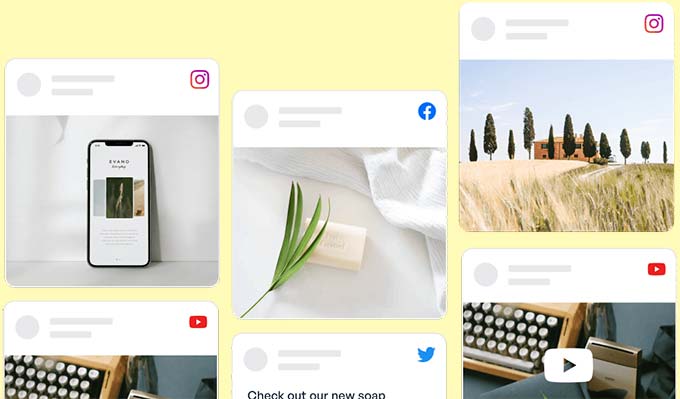
Det fungerar också för Facebook-grupper, YouTube, TikTok och Twitter. Du får också alternativ för att välja olika stilar och layouts för ditt feed.
MedNovashare kan du enkelt visa sociala delningsknappar på dina WordPress-inlägg och sidor. Du kan också lägga till följ-knappar och klicka-till-inlägg-knappar för att maximera trafiken.
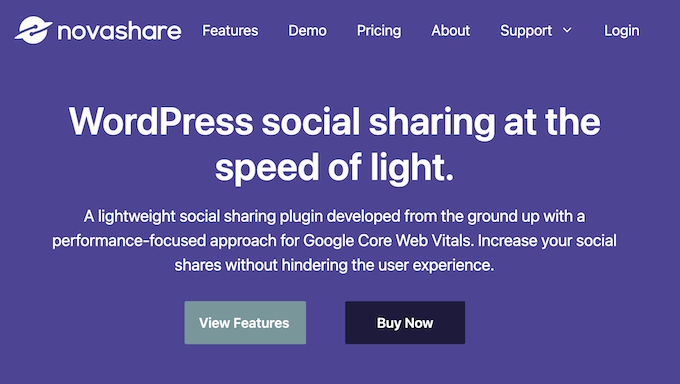
Till skillnad från andra sociala delningsknappar är Novashare superlätt. Det byggdes med Google Core Web Vitals i åtanke, så du behöver inte oroa dig för att det saktar ner din webbplats.
Kolla in vår fullständiga Novashare-recension för mer information.
Det tar all tid att skriva ett blogginlägg och sedan posta det manuellt på alla dina sociala profiler.
Uncanny Automator är det bästa automatiseringsverktyget för WordPress på marknaden. Med hjälp av det kan du enkelt automatisera uppgifter för social media när du utför en viss action på din WordPress site.

Det fungerar med dussintals viktiga tillägg till WordPress som WPForms, MemberPress, WooCommerce med flera. Dessutom kan du ansluta till appar på Zapier, och till och med dina smarta enheter med IFTTT.
I grund och botten kan du automatisera din WordPress site för att utföra rutinuppgifter bakom kulisserna.
Du kan också använda ett verktyg som ClickSocial för att automatisera publicering i sociala medier.
Med ClickSocial kan du schemalägga dina inlägg på sociala medier i förväg och automatiskt dela gamla WordPress-inlägg regelbundet.
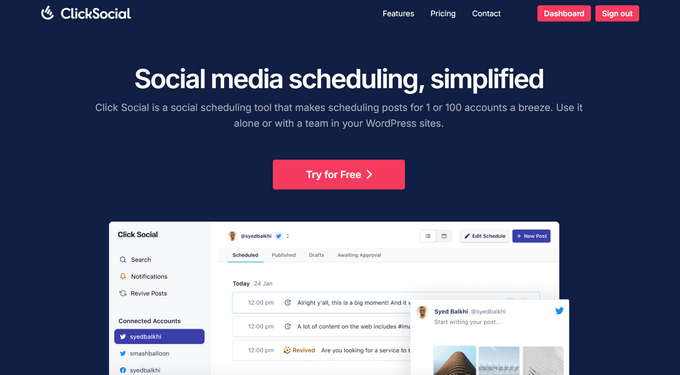
Den levereras med en intuitiv inläggsredigerare så att du kan skapa engagerande inlägg för sociala medier för Facebook, Instagram och Twitter direkt från din WordPress-webbplats.
Step 7: Börja bygga en email list
Social media är ett bra sätt att bygga upp your personliga varumärke på internet. Du äger dock inte dessa plattformar och om de blockerar dig kommer du att förlora dina följare omedelbart.
Det är därför alla smarta marknadsförare kommer att säga till you att börja bygga din email list direkt. Email marketing ger dig direkt tillgång till en användares inbox och det är mycket billigare än att boosta dina posts på social media.
Vi rekommenderar att du använder Constant Contact som är den mest nybörjarvänliga tjänsten för e-postmarknadsföring på marknaden, lämplig för både personliga och små företags websites.
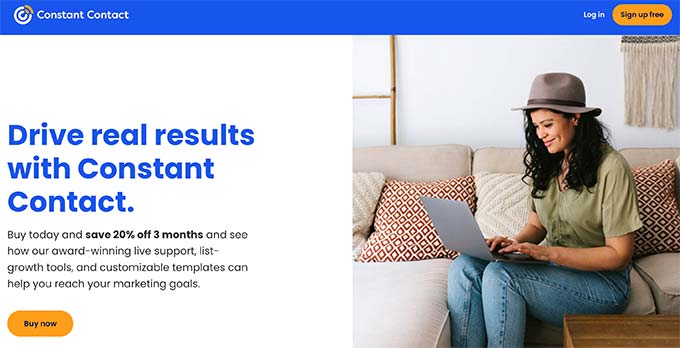
När du har registrerat dig för Constant Contact kan du lägga till ett formulär för registrering av nyhetsbrev via email genom att använda standard embed-koden eller genom att använda WPForms.
Det kommer dock inte att ge dig så många prenumeranter som du behöver. För det har vi några fler tips framöver.
Pro tips: Vill du vara säker på att dina nyhetsbrev faktiskt skickas och ej markeras som skräppost? Gör din e-post mer trovärdig genom att lägga till en kontrollerad logga.
Step 8: Implementera Growth Hacking för personliga webbplatser
Nu när du har add to olika typer av content till din personliga website. Det är dags att börja främja det för att etablera ditt personliga varumärke och öka ditt inflytande.
Lyckligtvis ger WordPress dig tillgång till kraftfulla tools som hjälper dig att snabbt utveckla din website utan några speciella marknadsföringskunskaper.
1. Få fler e-postregistreringar och sociala följare
Att bara lägga till knappar för social media på din website eller ett anmälningsformulär för email till ditt nyhetsbrev hjälper dig inte att få fler följare.
You’ll have to nudge your användare med mer kreativa sätt att vidta action.
Det är här OptinMonster kommer in. Det är den bästa programvaran för optimering av konvertering på marknaden och tillåter dig att enkelt konvertera besökare på webbplatsen till prenumeranter, leads och kunder.
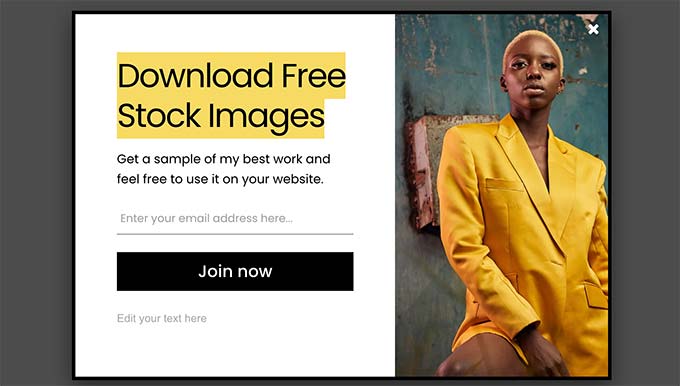
Den levereras med intuitiva tools som lightbox popups, exit-intent popups, nedräkningstimer, header & footer bars, och mer.
You can trigger your campaigns based on a variety of rulesets so that you don’t annoy users and only show them customize messages at the exact time.
2. Optimera din sökmotorsoptimering i WordPress
Sökmotorsoptimering (Search Engine Optimization) hjälper dig att få mer gratis trafik till din website från search engines.
Många Beginnare tycker att sökmotorsoptimering är något alltför tekniskt. Även om WordPress är mycket sökmotorsoptimerande redan i boxen finns det fortfarande mycket mer du kan göra.
Du måste installera och aktivera pluginet All in One SEO för WordPress. Det är det bästa pluginet för sökmotorsoptimering för WordPress på marknaden och allow you att enkelt optimera din website utan några tekniska kunskaper i sökmotorsoptimering.
Över 3 miljoner websites använder AIOSEO, och de har även en gratis version.

Den levereras med en Setup Wizard som tar hand om den grundläggande installationen åt dig.
Efter det får du en SEO Audit för hela webbplatsen med praktiska tips för att förbättra din sökmotorsoptimering.
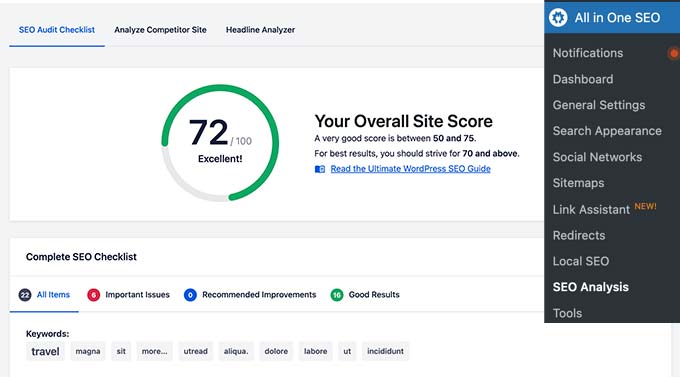
Du kommer också att se en TruSEO-analys för varje post och page på din website med enkla instruktioner för förbättring.
Dessutom har den avancerade funktioner som Schema markup, integration av sociala medier, Local SEO, Image SEO, kraftfulla sitemaps och mer.
För att lära dig mer, se vår kompletta WordPress SEO guide för nybörjare eller följ vår All in One SEO setup guide.
3. Track Your Personal Website Analytics
Nu när du har content på din personliga website med en grundläggande marknadsföringsinfrastruktur är det dags att se hur det går för din site.
Det enklaste sättet att tracka din website analytics är genom att använda MonsterInsights. Det är det bästa Google Analytics-tillägget för WordPress och allow you att enkelt installera Google Analytics på din personliga website.
När det har installerats kommer det att börja visa ditt mest populära content och andra analyser av din website direkt i WordPress dashboard.
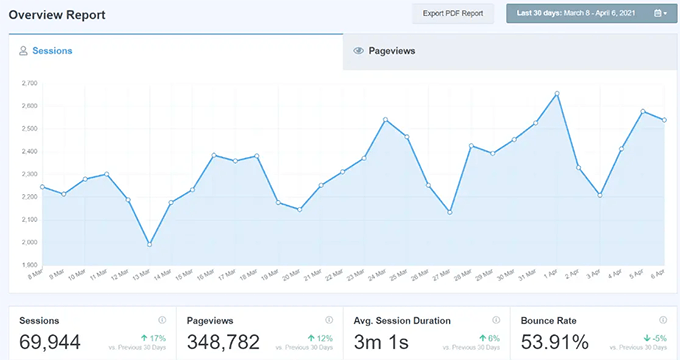
Den gratis versionen av MonsterInsights är tillräcklig för de flesta personliga webbplatser, men du kan också uppgradera till Pro för avancerad tracking för knappar, formulär och konverteringar för ecommerce. För mer detaljer, se vår WordPress guide för konvertering tracking för nybörjare.
Vi hoppas att den här artikeln hjälpte dig att lära dig hur du skapar en personlig website med WordPress. Du kanske också vill se vilka andra typer av websites du kan skapa med WordPress eller se dessa praktiska idéer för att tjäna pengar online med WordPress.
If you liked this article, then please subscribe to our YouTube Channel for WordPress video tutorials. You can also find us on Twitter and Facebook.





Stanley Ship
Overall a good read! Would love to see more of WordPress plugins for personal branding
WPBeginner Support
Glad you liked our content
Admin
Nina
This article has really provided value to me. I had to share it on my FB page. I have so many other entrepreneurs and small business owners that I am blessed to connect with. I am certain they will find this information as valuable as I have. Keep writing and I will keep reading!
Matt K
Great Post, very informative I like the floating social bar plugin as well and have found that Google responds positively to its use.